Lo primero que tenemos que detectar es si nuestro WiFi está siendo robado. Una de las primeras sospechas que tenemos cuando nos están robando Wifi es generalmente que la conexión a internet se vuelve bastante mas lenta sobretodo en ciertos momentos del día.
Si esto te está ocurriendo, lo primero que debes hacer es realizar una pequeña prueba. Debes desconectar todos los dispositivos que tengas conectados a la red. Cuando tenemos todo desconectado, la luz del router que pertenece al wifi tiene que quedarse estática o no parpadear demasiado. En el caso de que siga parpadeando de manera intensa, estás probablemente ante un robo de Wifi.
Otra de las señales que podemos observar cuando nos están robando el WiFi, es que las páginas presentan errores al cargarse. De modo que si estamos antes estas señales, lo más normal es que alguno de nuestros vecinos o Hacker estén utilizando nuestra red para conectarse a internet.
Si lo que quieres saber es quien es el culpable, una de las opciones es instalar en nuestro ordenador o smarphone algún programa que detecte todos aquellos aparatos que están conectados, para poder saber de este modo si existe algún dispositivo que desconocemos conectado.
En el caso de los ordenadores podemos instalar programas como Angry IP Scanner, Wireshark, Advanced IP Scanner etc. A continuacion vamos a hablar de Advanced IP Scanner
Este programa tiene como principal función explorar e identificar con todo detalle aquellos dispositivos que se encuentran conectados a la red seleccionada. De este modo vamos a poder ver si hay dispositivos desconocidos que se han conectado.
Además permite obtener la dirección MAC de los dispositivos, y hacer ping en los equipos identificados. Dispone también de una función de control remoto, de modo que tendremos acceso a aquellos dispositivos conectados.
En el siguiente tutorial vas a encontrar de manera detallada cómo descargar y utilizar este programa, para que puedas conocer cuanto antes si existen intrusos que están utilizando tu red inalámbrica.
Si no eres de los que usan a menudo ordenador y prefieres poder comprobarlo desde tu tablet o teléfono móvil, existen múltiples apps para ello, entre las que destacan Network Discovery o Net Scan en Android o Fing para iOs y Android.
Aquí nos centramos en una de las apps más usadas para esta tarea (Fing), ya que es sencilla y rápida con la que podrás detectar en tiempo real todos los dispositivos conectados, la app es gratuita y no te pone limites de dispositivos detectados en tu red, por lo que incluso para oficinas donde hay múltiples puestos es una app interesante.
Esta aplicación las podemos encontrar disponible para iOS y Android, Windows, Mac o Linux.
A parte de averiguar en unos segundos todo lo que está conectado en tu red, también podrás:
- Evaluar los niveles de seguridad
- Resolver problemas de red.
- Detectar los que están conectados sólo a la conexión WiFi
- Te enseña la dirección MAC junto al fabricante del dispositivo
- Puedes ir editando con nombres los que se van detectando, con iconos , notas, ubicación
- Puedes realizar búsqueda de puertos abiertos (Punto interesante)
- Tienes un buscador en la app para poder buscar en función de IP , MAC, Nombre , Proveedor y Notas
- Tienes un histórico de todas las redes que se han descubierto
- Puedes compartir con Twitter, Facebook, mensajes y correo electrónico
- Permite realización de informes para poder imprimir a traves de AirPrint
- Puedes realizar uso del comando Ping para ver si está levantado el dispositivo que quieres chequear
- Realizar Lookup DNS automática y búsqueda inversa
- Es válido para dispositivos que acceden desde fuera de tu LAN (Red local), por ejemplo vía VPN
- Verás los nombres NetBIOS y propiedades
Como podéis ver es una aplicación muy completa y gratuita sin incluir banners de publicidad molestos. Es compatible a parte de iOS y Android con Linux y Windows.
Rápidamente escanea tu red WiFi, y podrás entrar en cada uno de los dispositivos para chequearlos, ponerles nombre, sacar info de su dirección mac, dirección IP, nombre de PC, que tipo de dispositivo es etc. Desplazando hacia la izquierda aparece un botón de borrar en color rojo, que sería para eliminar del listado ese dispositivo.
Si detectas un intruso, lo primero apunta toda su información para descubrirle (Seguramente sea tu vecino), empezando por su dirección mac (que sería su matrícula) para poder banearle a través de tu router.
Es importante tener bien protegida nuestra red inalámbrica, ya que si otras personas ajenas hacen uso de ella, va a repercutir en que nuestro servicio se vea afectado y por tanto disminuya la velocidad de navegación y de descarga. Si queremos que esto no nos vuelva a pasar o evitar que nos pase, podemos tomar una serie de medidas que van a protegernos de estos ataques.
Una de las primeras y vitales recomendaciones es que debéis cambiar la contraseña de conexión WiFi del router a una segura. Esto es algo totalmente necesario y como primer paso es imprescindible. Tenemos que poner una contraseña personalizada. Lo recomendable es que utilicemos mayúsculas, minúsculas y al menos algún numero o símbolo. De este modo nos estaremos asegurando un nivel aceptable en nuestra contraseña.
Otro de los puntos clave, es que cambiemos el nombre de la red. Es interesante ya que el propio nombre, es un dato clave sobre nuestro router y tipo de conexión. Es importante no poner nada que pueda se relacione personalmente con nosotros. Se recomienda incluso poner frases que despisten como “Policía Nacional” o "Estado Militar".
Si queremos saber como cambiar tanto la contraseña wifi como el nombre de la red, o forma de realizar contraseñas seguras podemos hacerlo con los siguientes tutoriales.
Cuando hablamos de WPS (Wi-fi Protected setup) nos estamos refiriendo a la tecnología que permite conectar un nuevo dispositivo a la red siendo el único requisito tener presionar un botón en el router. No es necesario introducir la contraseña. A pesar de que las probabilidades de que cuando esto suceda, la persona que quiera entrar en nuestra red esté al acecho, debemos barajar esa posibilidad.
Además de que esta posibilidad este ahí, existe otra razón por la cual debemos desactivarlo. No todos los routers son 100% seguros y algunos de ellos debido a un defecto de implementación en el estándar WPS, pueden revelar nuestra contraseña de acceso a la red. Por tanto, es mejor desactivarlo sin ninguna duda.
Esto es en realidad un consejo. En periodos mas o menos largos en los que no vamos a estar en casa como pueden ser vacaciones, fines de semana o viajes de negocios etc, es recomendable mantenerlo apagado. De este modo si alguien intenta conectarse, lo va a tener imposible.
Es una manera de evitar que durante nuestras ausencias, nuestra red pueda ser invadida por personas sin autorización para ello
Se dueño y gestor de tu red Wifi y no permitas que personas ajenas puedan aprovecharse de ella por una falta de control y seguridad por tu parte. Es importante que en el mundo de internet tomemos precaución sobre nuestra seguridad y la de nuestros datos e información.

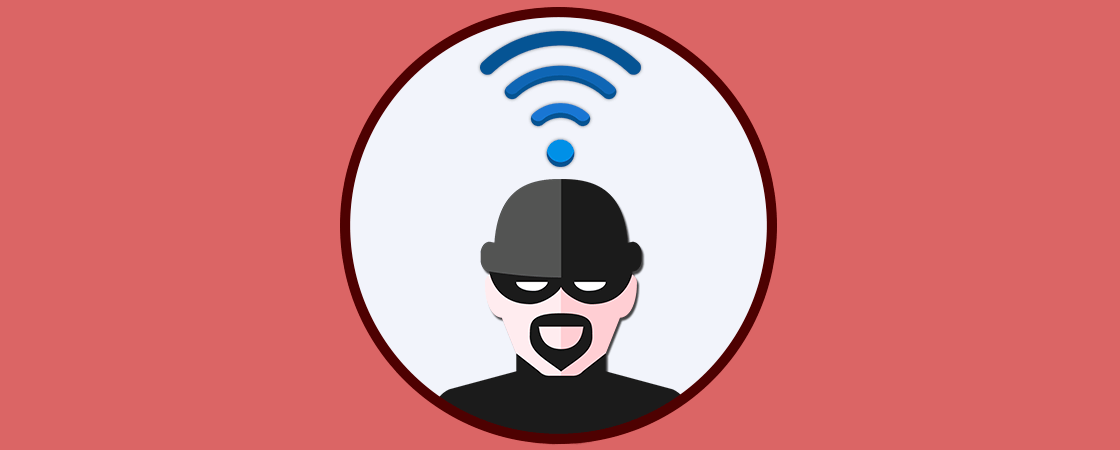

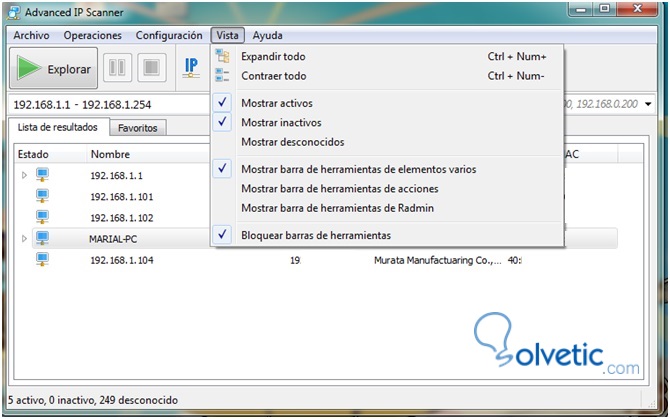
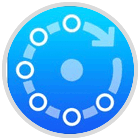
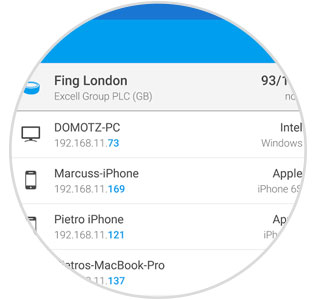

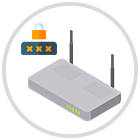
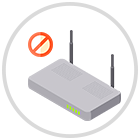

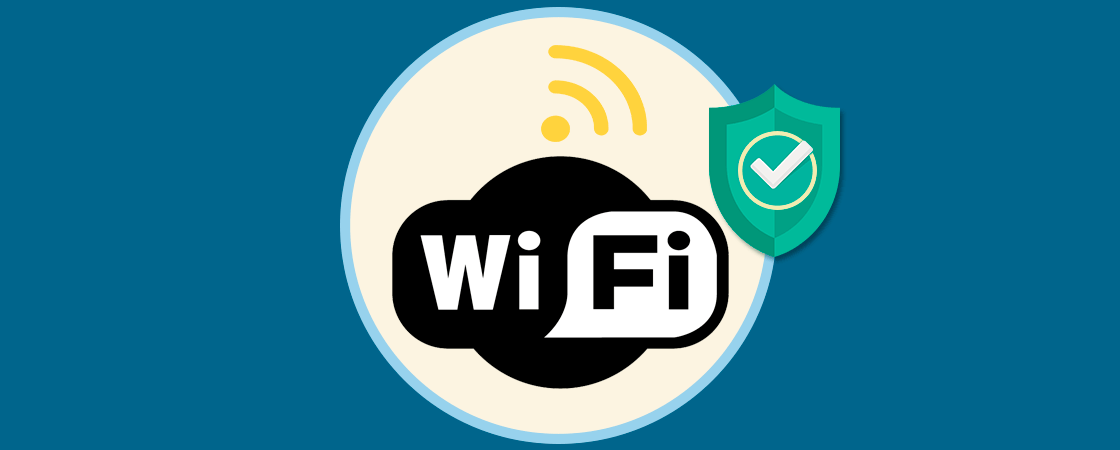


6 Comentarios
Cesar Ortiz
feb 01 2016 12:40
Si lo que quieres es tener el WiFi más seguro, a parte de estas recomendaciones es interesante sólo dejar conectar vía WiFi a las direcciones Mac que vayamos añadiendo al router. Es más rollo para conectarse, ya que hay que añadirlo en el router la dirección mac del dispositivo que queremos dejar pasar, pero a la vez es muy segura.
Fran Pazos
feb 01 2016 14:05
Gracias, era lo que buscaba desde hace tiempo.
Fran Smith
abr 18 2016 11:03
Lo deberiamos tener todos en cuenta. Esta a la orden del día el robar conexiones WiFi. El peligro es que se conecten y entren a nuestros ordenadores o hagan un ataque man in the middle y se lleven contraseñas de bancos o cosas privadas usadas con tu conexión.
Antonio Ortiz
abr 18 2016 18:38
gracias por el artículo
Fede Robles
jun 10 2016 10:55
Me ha encantado este artículo, gracias por compartirlo.
Soledad Palomares
jul 11 2016 17:32
Yo he tenido problemas porque pensaba que mis vecinos lo estaban robando. Ahora ya tengo todo cambiado y una contraseña que no creo que nadie pueda adivinar ejjejeje